Het opslaan van je render-resultaten in Cinema 4D kan cruciaal zijn voor de kwaliteit en bruikbaarheid in verdere bewerkingsstappen. Met de juiste aanpak is deze software uitstekend geschikt om je artistieke visies werkelijkheid te laten worden. In deze handleiding leer je hoe je je projecten veilig en effectief opslaat, zodat je later in Photoshop toegang hebt en ervoor kunt zorgen dat alle belangrijke lagen aanwezig zijn voordat je het programma sluit.
Belangrijkste inzichten Het is belangrijk om bij het opslaan ervoor te zorgen dat de lagen zijn geactiveerd en een kleurdiepte van 16 bit is gekozen. Controleer je bestand in Photoshop voordat je Cinema 4D sluit om ervoor te zorgen dat alle benodigde informatie aanwezig is. Anders kunnen waardevolle gegevens verloren gaan.
Stapsgewijze handleiding
Stap 1: Render-resultaat controleren
Voordat je begint met opslaan, moet je je render-resultaat bekijken. Hier kun je eventueel aanpassingen maken voordat je het opslaan begint. Het is belangrijk dat alle lichtbronnen correct worden gerenderd om later een kwalitatief hoogstaand resultaat in Photoshop te verkrijgen.
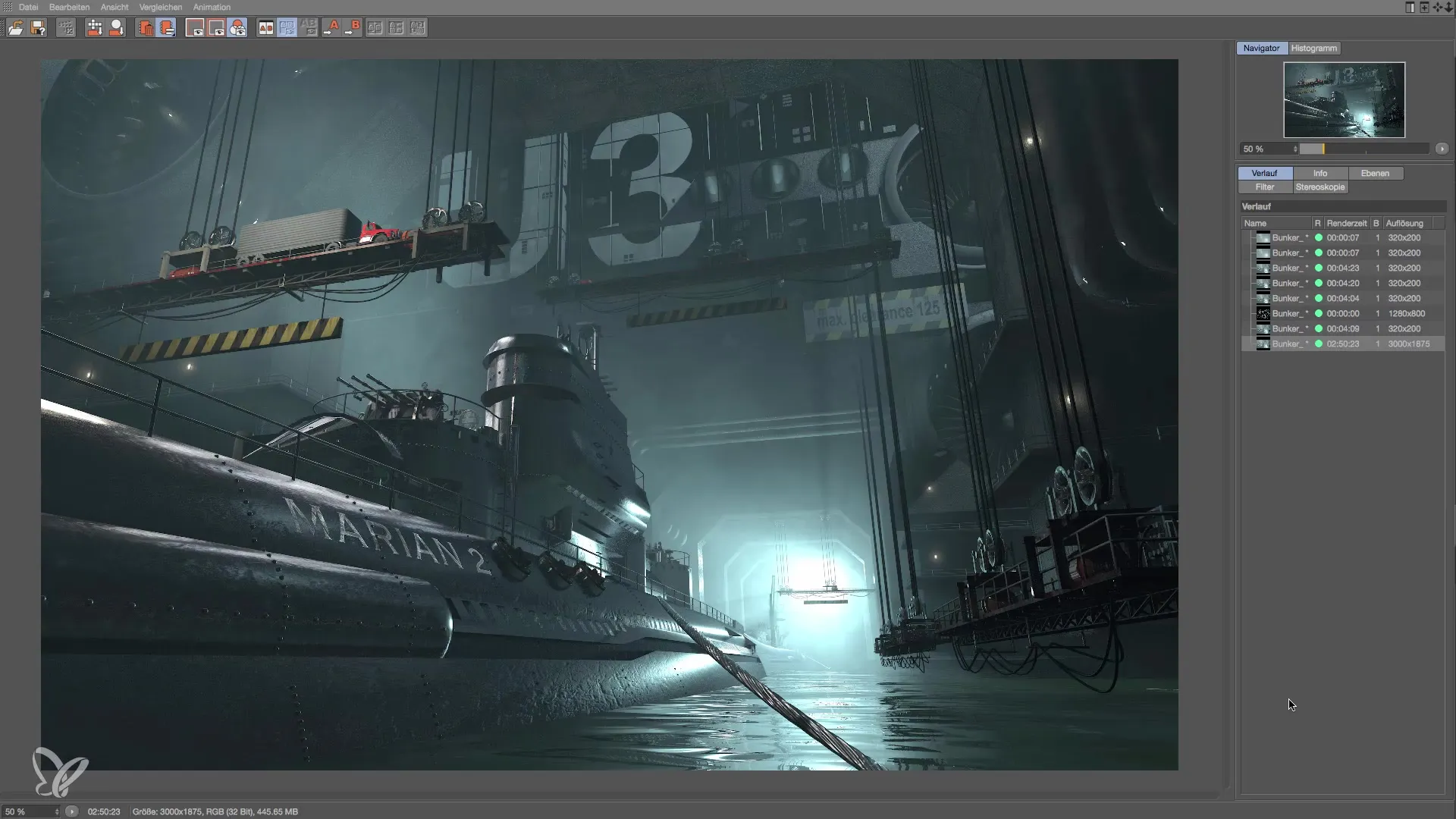
Stap 2: Opslaan als
Om het project op te slaan, ga je naar "Bestand" en kies je "Opslaan als" of "Opslaan als". Zorg ervoor dat je het juiste formaat kiest. Je hebt de mogelijkheid om tussen TIF of PSD te kiezen. Deze formaten zijn gangbaar en maken een eenvoudige verdere bewerking mogelijk.
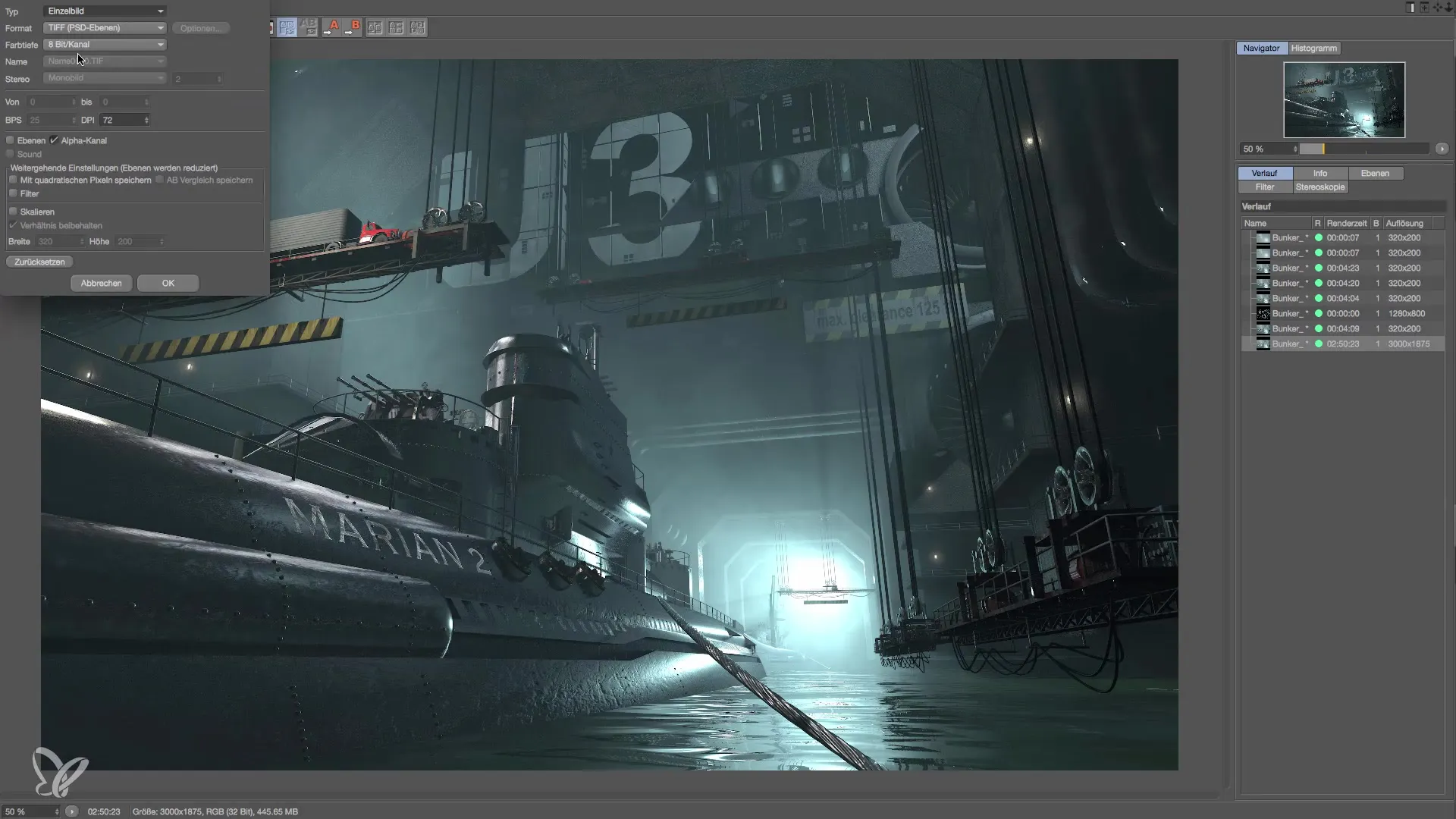
Stap 3: Bestandsformat selecteren
Het is cruciaal dat je het enkelbeeldformaat kiest om ervoor te zorgen dat alle informatie in de render wordt opgeslagen. Als je bestand echter groter is dan 2 GB, moet je het PSB-formaat gebruiken. Voor de meeste projecten is het TIF-formaat voldoende.
Stap 4: Kleurdiepte instellen
Kies in het opscherm de kleurdiepte van 16 bit. Deze instelling is belangrijk om de kwaliteit van je rendering te waarborgen. Bij een te lage kleurdiepte kunnen lelijke randafbrekingen optreden die het eindresultaat zullen beïnvloeden.
Stap 5: Alpha-kanaal en lagen activeren
Zorg ervoor dat je het alpha-kanaal activeert en ervoor zorgt dat alle lagen zijn aangevinkt. Dit zorgt ervoor dat al je render-informatie wordt opgeslagen. Het vinkje voor de lagen is een cruciale stap die je niet moet vergeten.
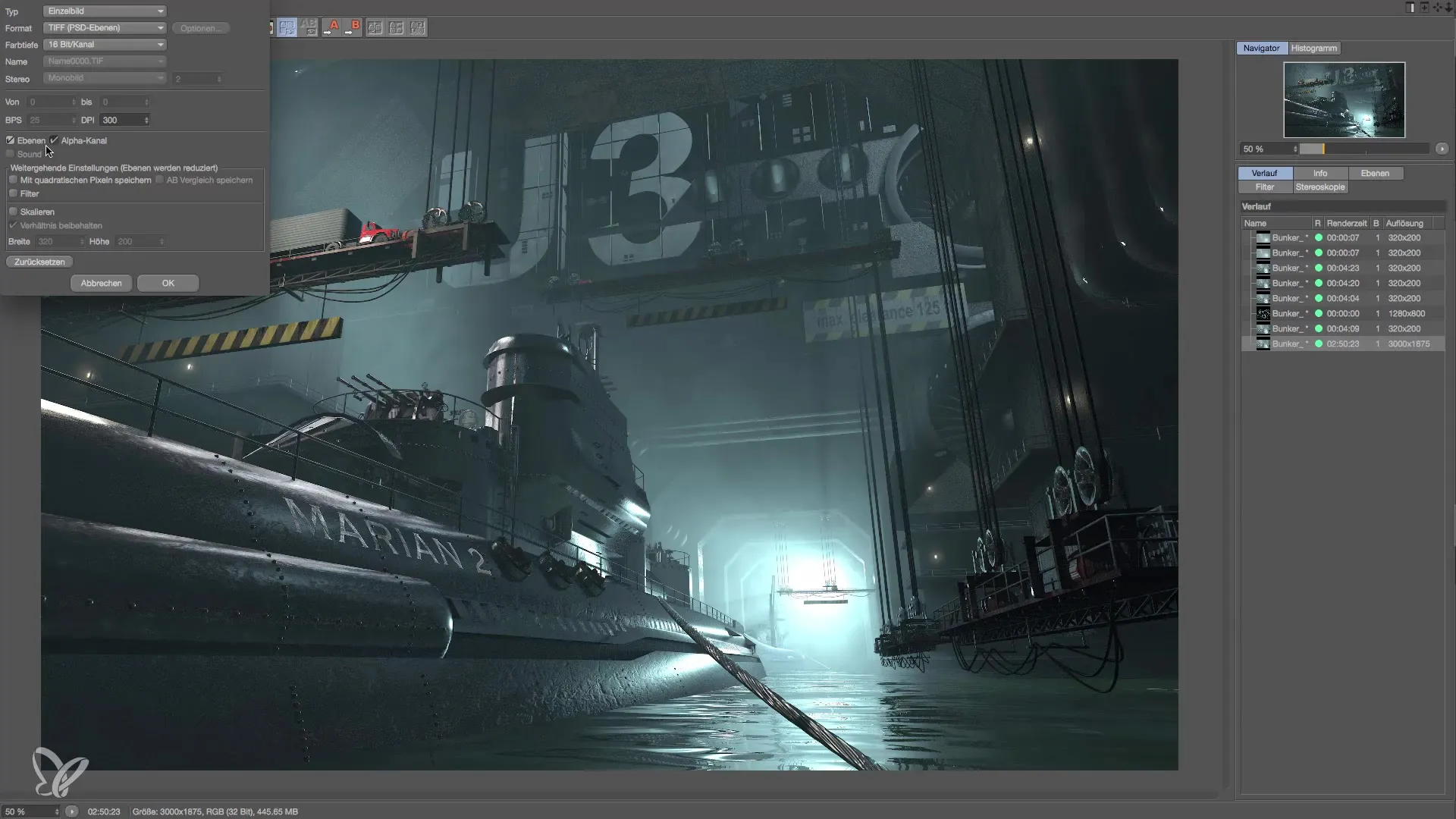
Stap 6: Bestandsnaam opgeven en opslaan
Geef je bestand een duidelijke naam, zoals "Bunker_final_render". Het helpt om een duidelijke structuur in je bestanden te hebben, vooral als je later naar deze bestanden wilt teruggrijpen. Bevestig het opslaan.
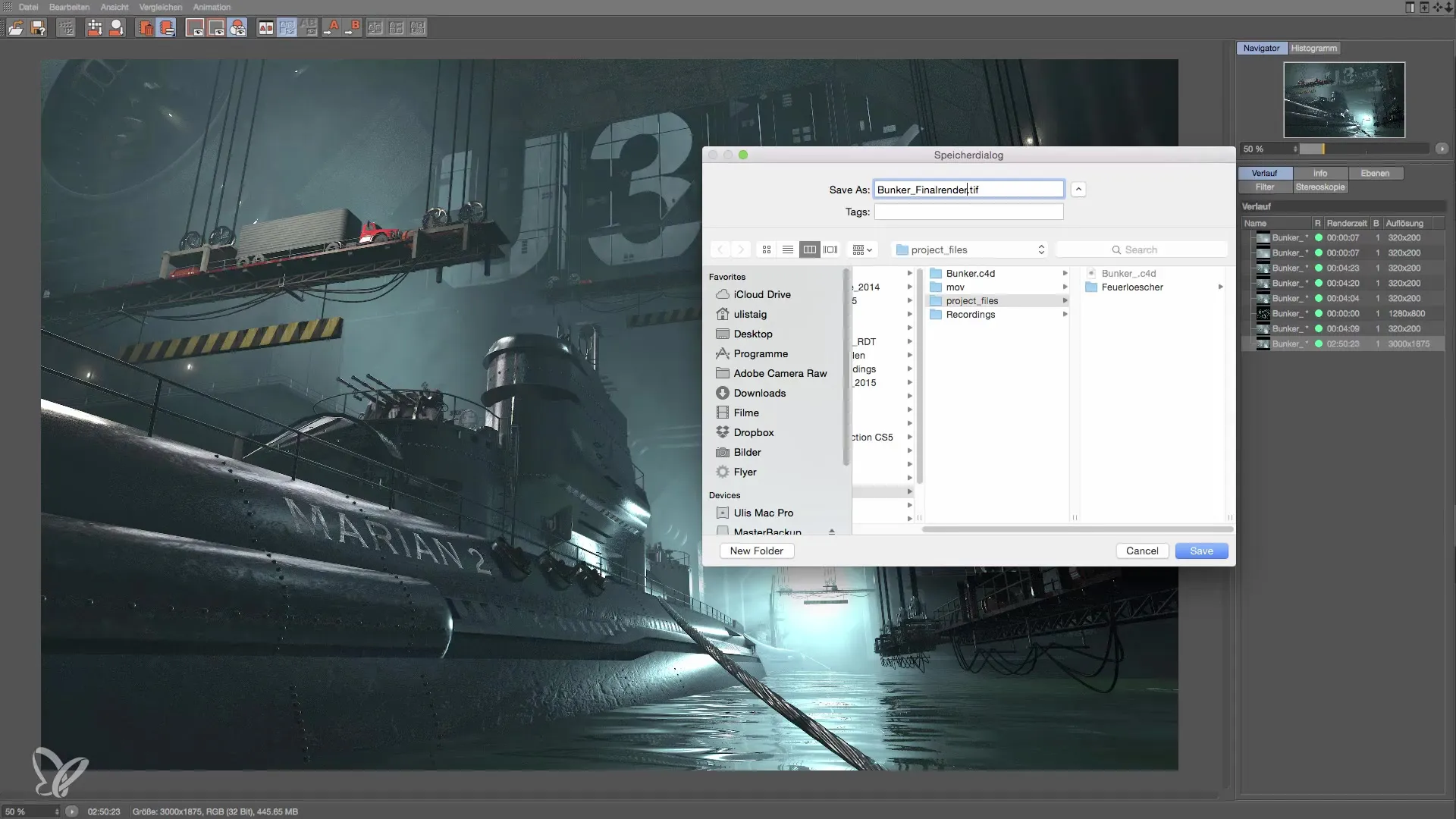
Stap 7: Controle in Photoshop
Voordat je Cinema 4D afsluit, open je het opgeslagen bestand in Photoshop. Controleer of alle lagen en informatie aanwezig zijn. Mocht er iets ontbreken, kun je gewoon teruggaan naar Cinema 4D en opnieuw opslaan. Anders kunnen belangrijke gegevens verloren gaan.
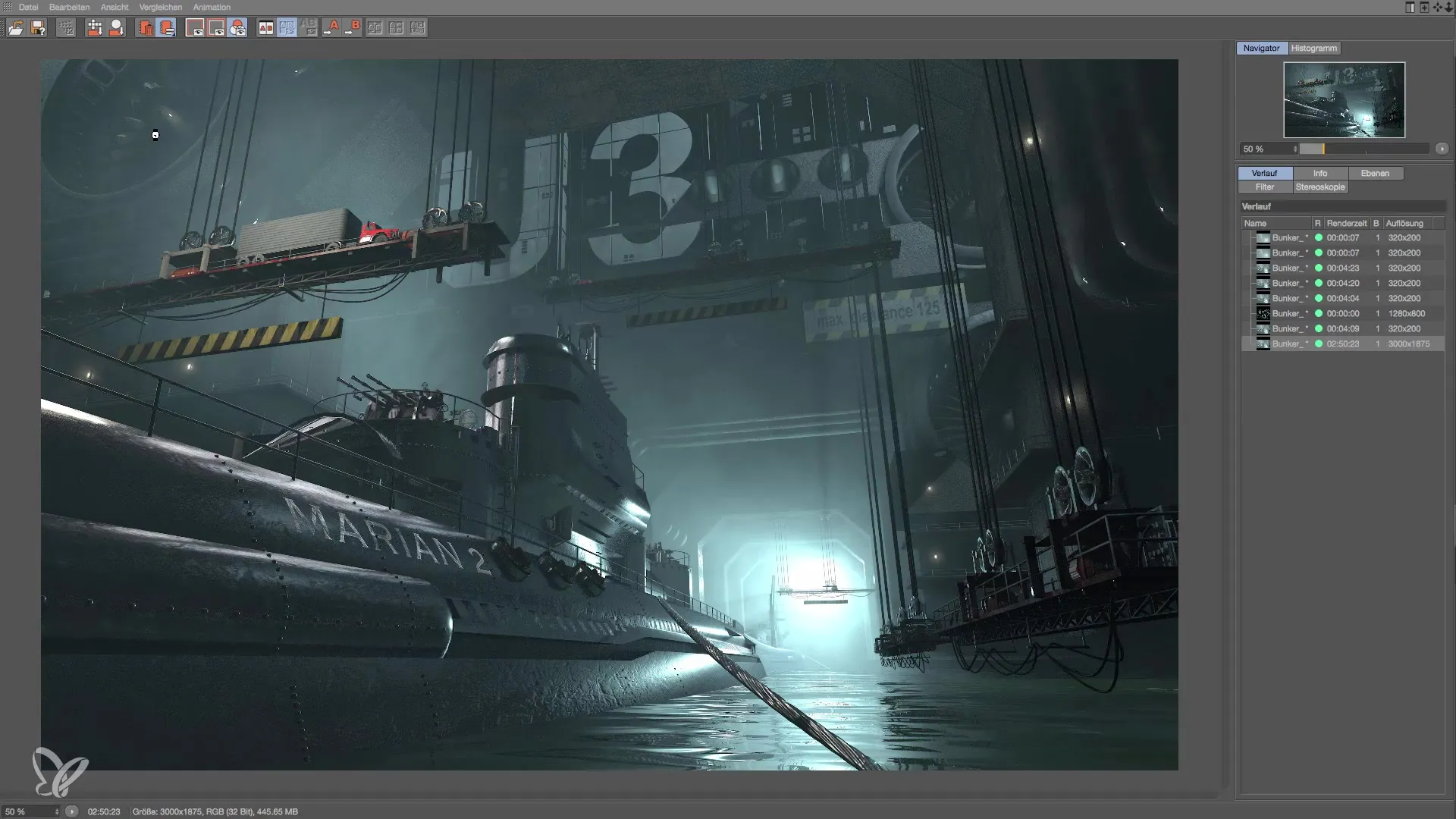
Stap 8: Noodcheck
Als je in Photoshop merkt dat informatie ontbreekt, ga dan terug naar Cinema 4D en open de afbeeldingsbeheerder. Zorg ervoor dat alle laatste renderingen aanwezig zijn. Als je merkt dat er iets niet klopt, kun je het bestand opnieuw opslaan om ervoor te zorgen dat alles in orde is.
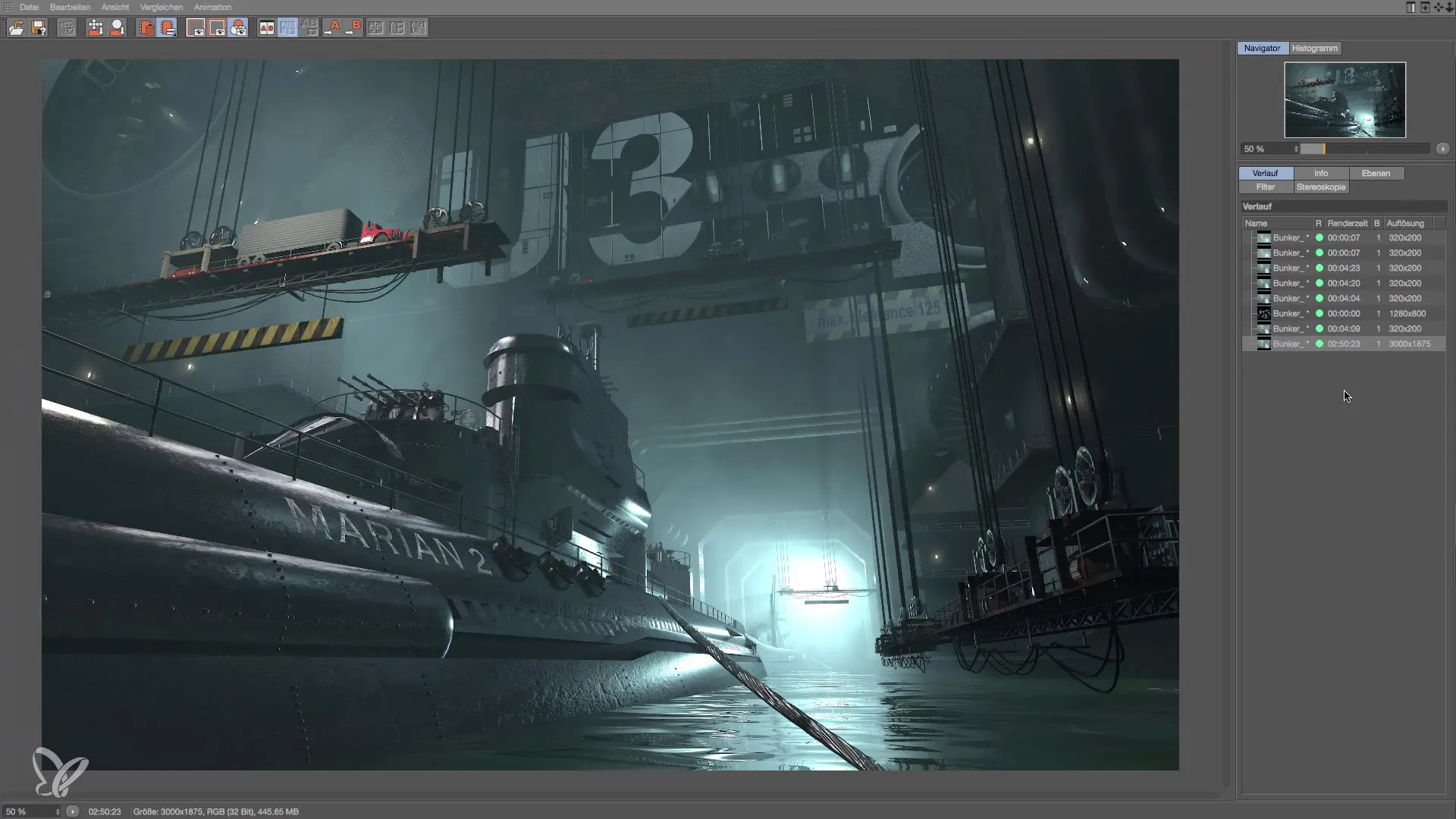
Samenvatting – Effectief opslaan van render-resultaten in Cinema 4D
Het effectief opslaan van render-resultaten in Cinema 4D vereist zorgvuldige stappen. Je zorgt ervoor dat alle lagen goed georganiseerd zijn en dat de bestandsgrootte overeenkomt met de gekozen formaatoptie. Controleren in Photoshop is ook een belangrijke stap om ervoor te zorgen dat je geen belangrijke informatie verliest. Houd deze stappen in gedachten om je workflows te optimaliseren.
Veelgestelde vragen
Hoe sla ik een rendering op in Cinema 4D?Ga naar "Bestand" en kies "Opslaan als" of "Opslaan als", kies het juiste formaat en stel de kleurdiepte in.
Waarom is 16 bit belangrijk?Een kleurdiepte van 16 bit voorkomt randafbrekingen en waarborgt de kwaliteit van de rendering.
Wat moet ik doen als ik ontbrekende lagen ontdek in Photoshop?Open Cinema 4D opnieuw, controleer de afbeeldingsbeheerder en sla het bestand opnieuw op.
Hoe geef ik mijn render-bestanden de juiste naam?Gebruik beschrijvende namen die de inhoud van het bestand duidelijk maken, zoals "Projectnaam_final_render".
Wat te doen als het bestand groter is dan 2 GB?Kies het PSB-formaat om grote bestanden correct op te slaan.


